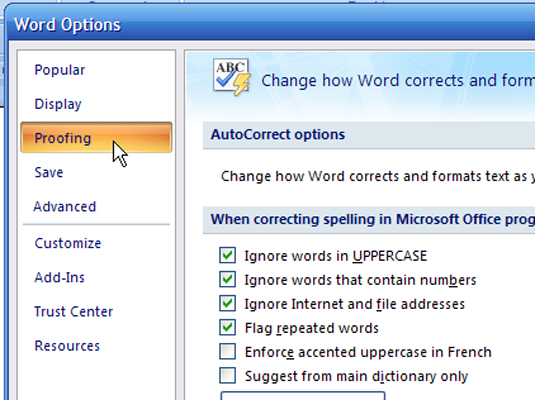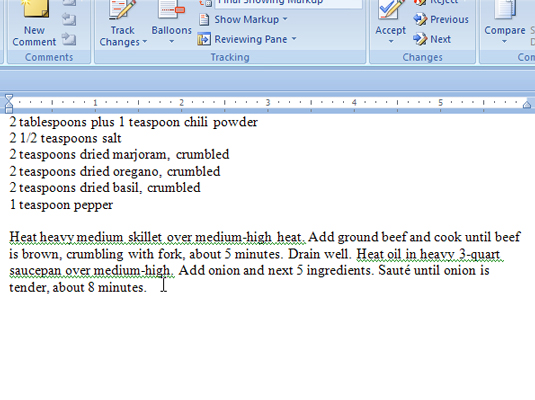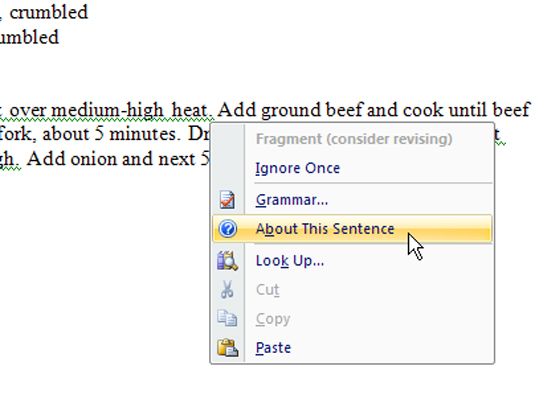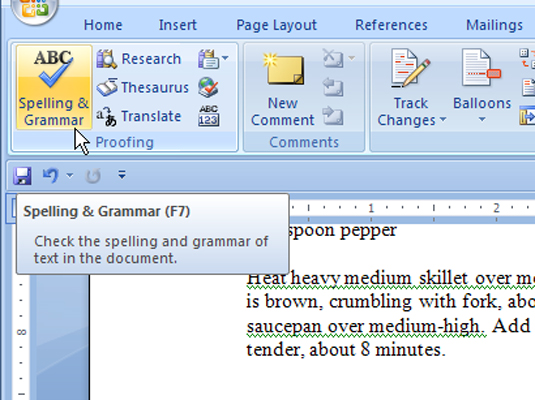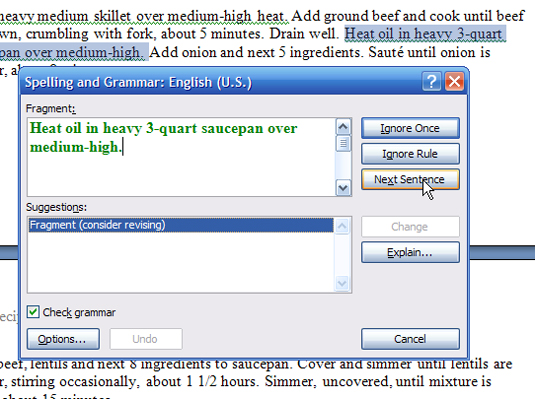Поред провере исправности правописа, Ворд 2007 вам омогућава да проверите своје документе да бисте ухватили грешке у граматици. Можете прегледати Вордове граматичке предлоге док се крећете кроз документ или можете покренути традиционалну проверу правописа. Ворд вам чак нуди прилику да испитате означену грешку и сазнате више из система помоћи за Оффице.
Омогућите ове опције да бисте средили своје Ворд 2007 документе.
Кликните на дугме Оффице, дугме Ворд опције, а затим на опцију Провера.
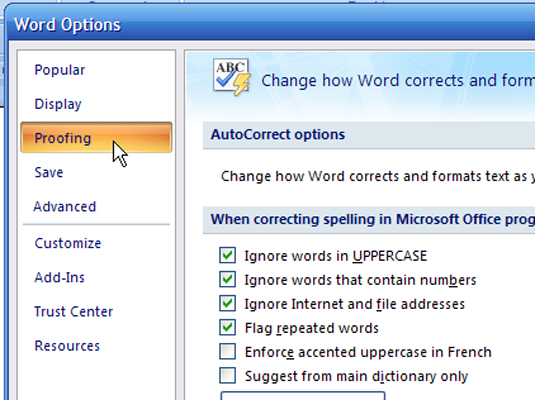
Подесите опције провере овде.
У одељку Када исправљате правопис и граматику у Ворду, омогућите ова два поља за потврду:
Започните преглед.
У документу кликните десним тастером миша на било коју реч подвучену таласастом зеленом ознаком.
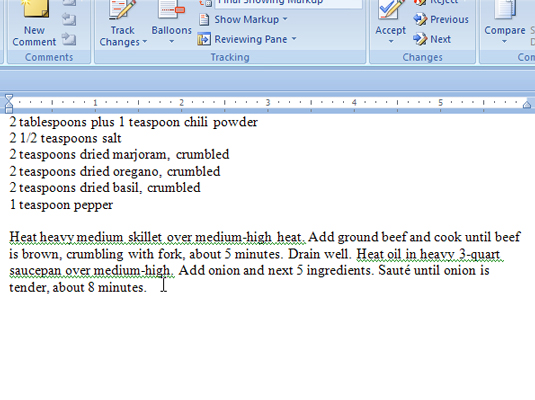
Потражите зелено да бисте пронашли грешку.
У искачућем менију одлучите да ли желите да користите Вордов предлог.
Такође можете да покренете проверу граматике из Ворд-ове провере правописа и граматике.
На картици Преглед кликните на дугме Правопис и граматика.
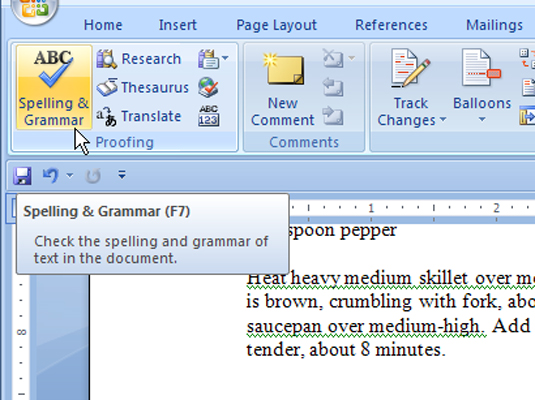
Отвара се оквир за дијалог Правопис и граматика и води вас до прве ставке за коју Ворд мисли да је погрешно написана или граматичка грешка.
Уверите се да је потврђен избор у пољу за потврду Провери граматику.
Реците Ворд-у како да реагује на сваку ставку коју нађе погрешно написану или као граматичку грешку.
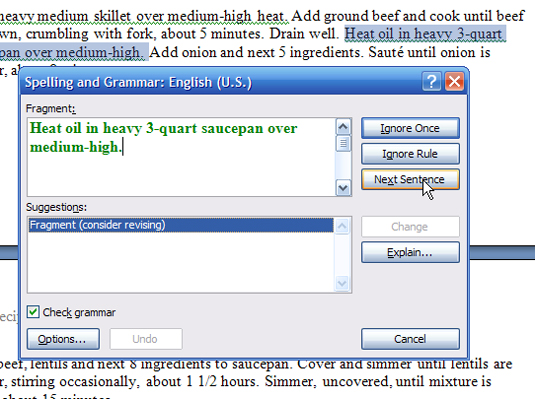
-
Занемари једном: Кликните на ово дугме да бисте рекли Ворд-у да је овај унос у реду.
-
Занемари све: Кликните на ово дугме да бисте рекли Ворд-у да је сваки исти правопис ове речи у реду.
-
Додај у речник: Кликните на ово дугме да би Ворд додао реч у свој интерни речник.
-
Промена: Прво изаберите (кликните) реч са панела Предлози на дну дијалога. Затим кликните на ово дугме да би Ворд убацио исправљену реч.
-
Промени све: Ово функционише као Промена, али мења сваку инстанцу правописне грешке у документу. Морате да изаберете правопис са панела Предлози.
-
Дугме Објасни: Кликом на ово дугме отвара се прозор помоћи за Ворд који објашњава граматичко правило и нуди неке предложене поправке.
Кликните на Затвори да бисте изашли из дијалога Правопис и граматика.